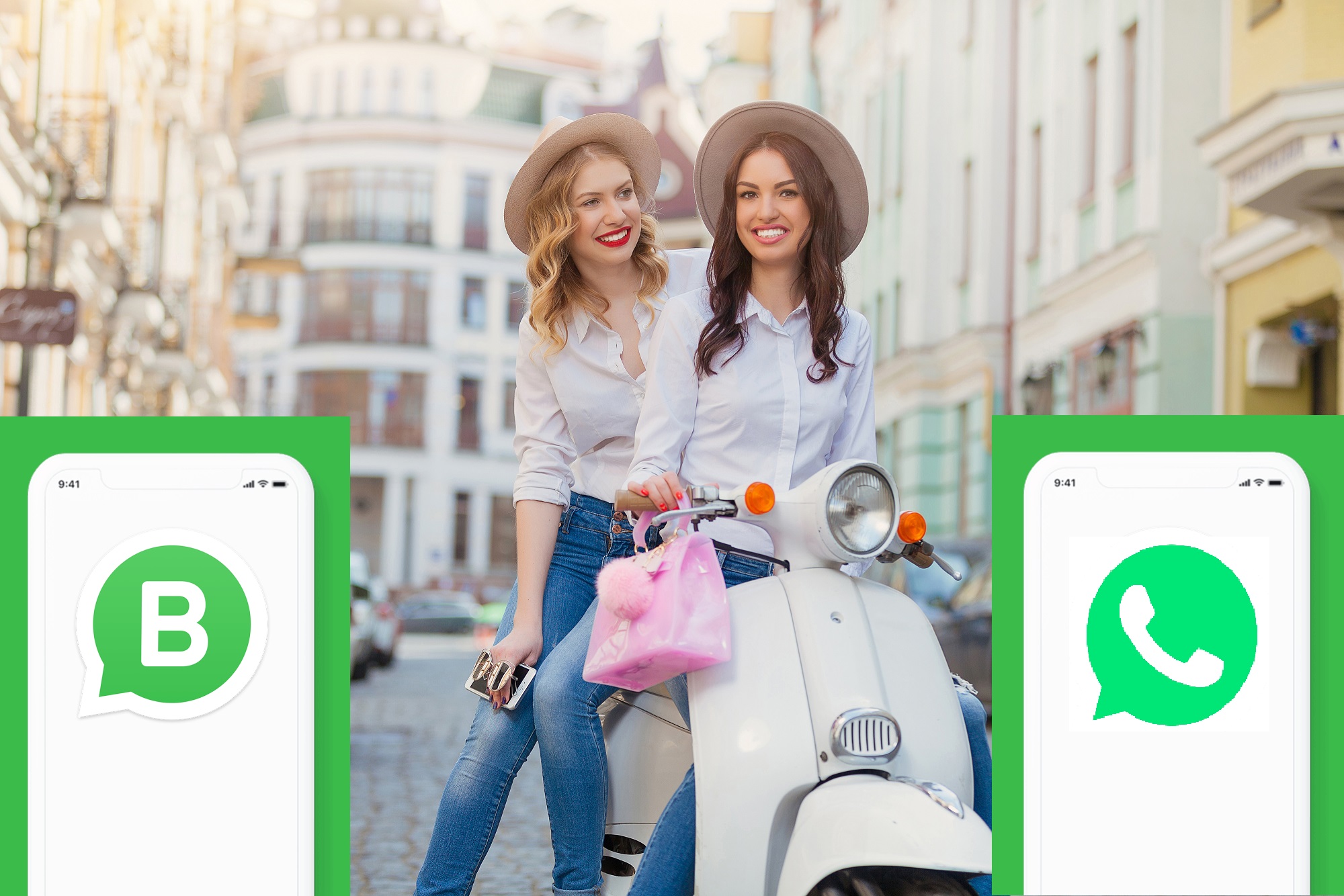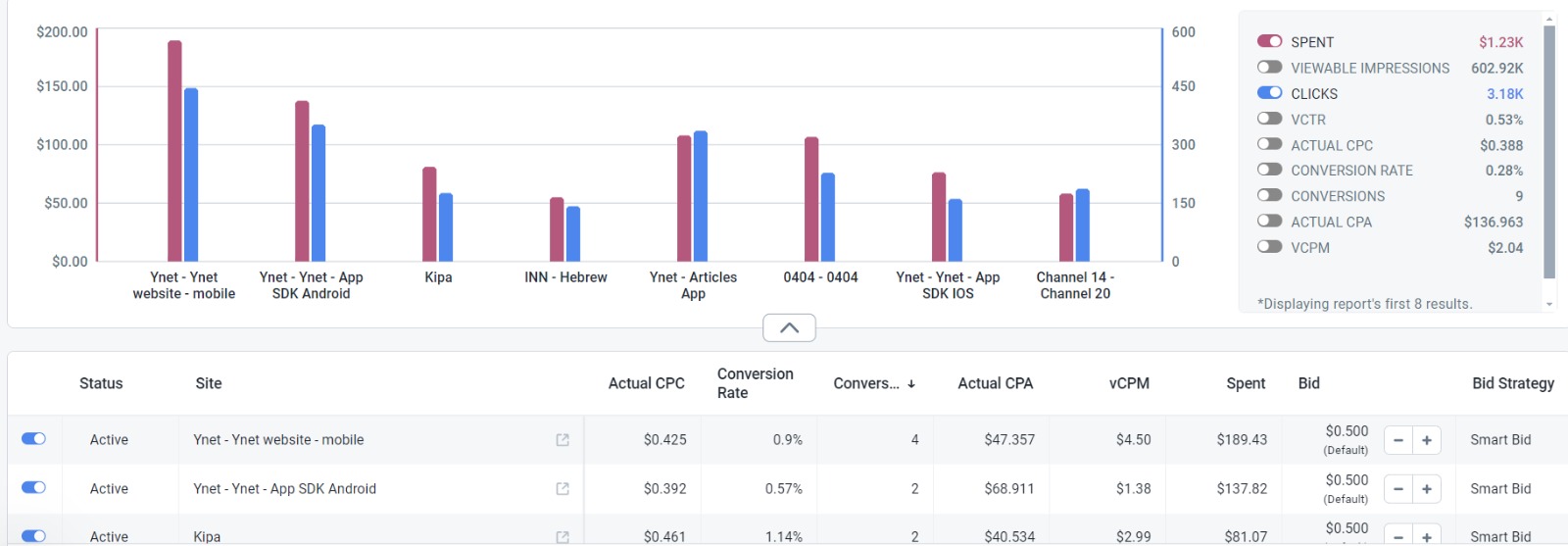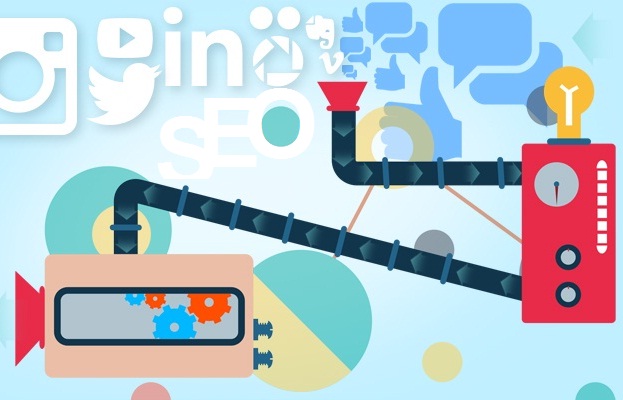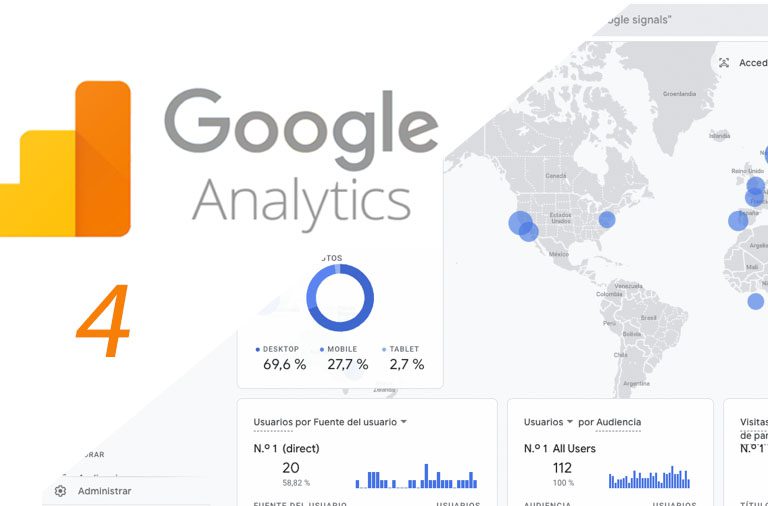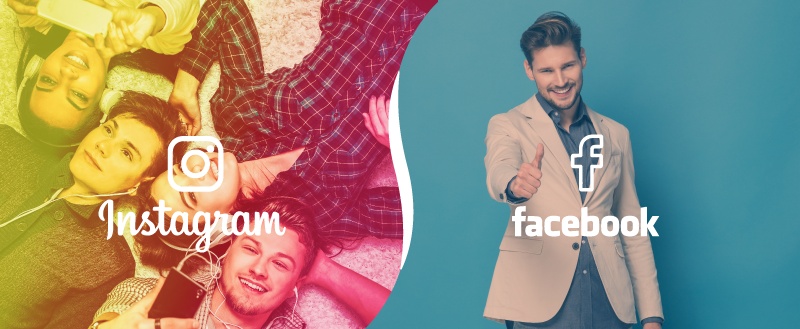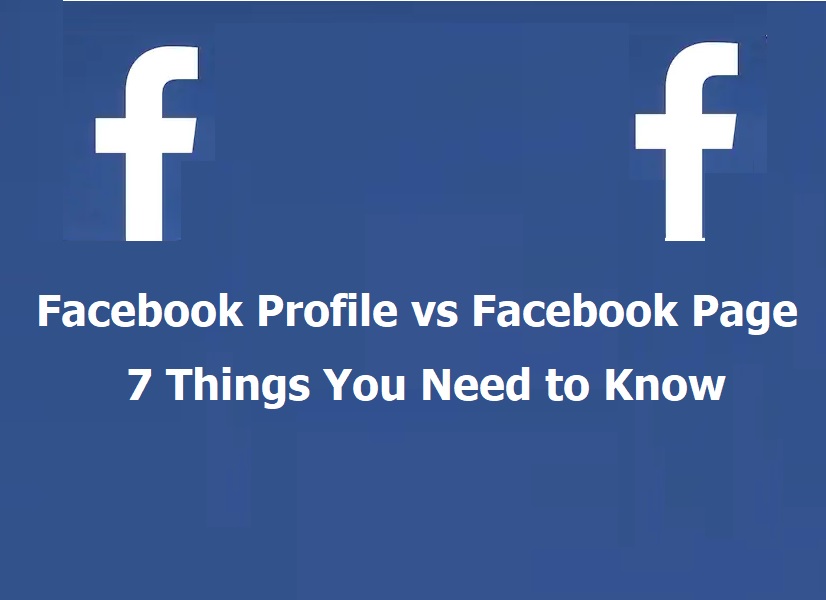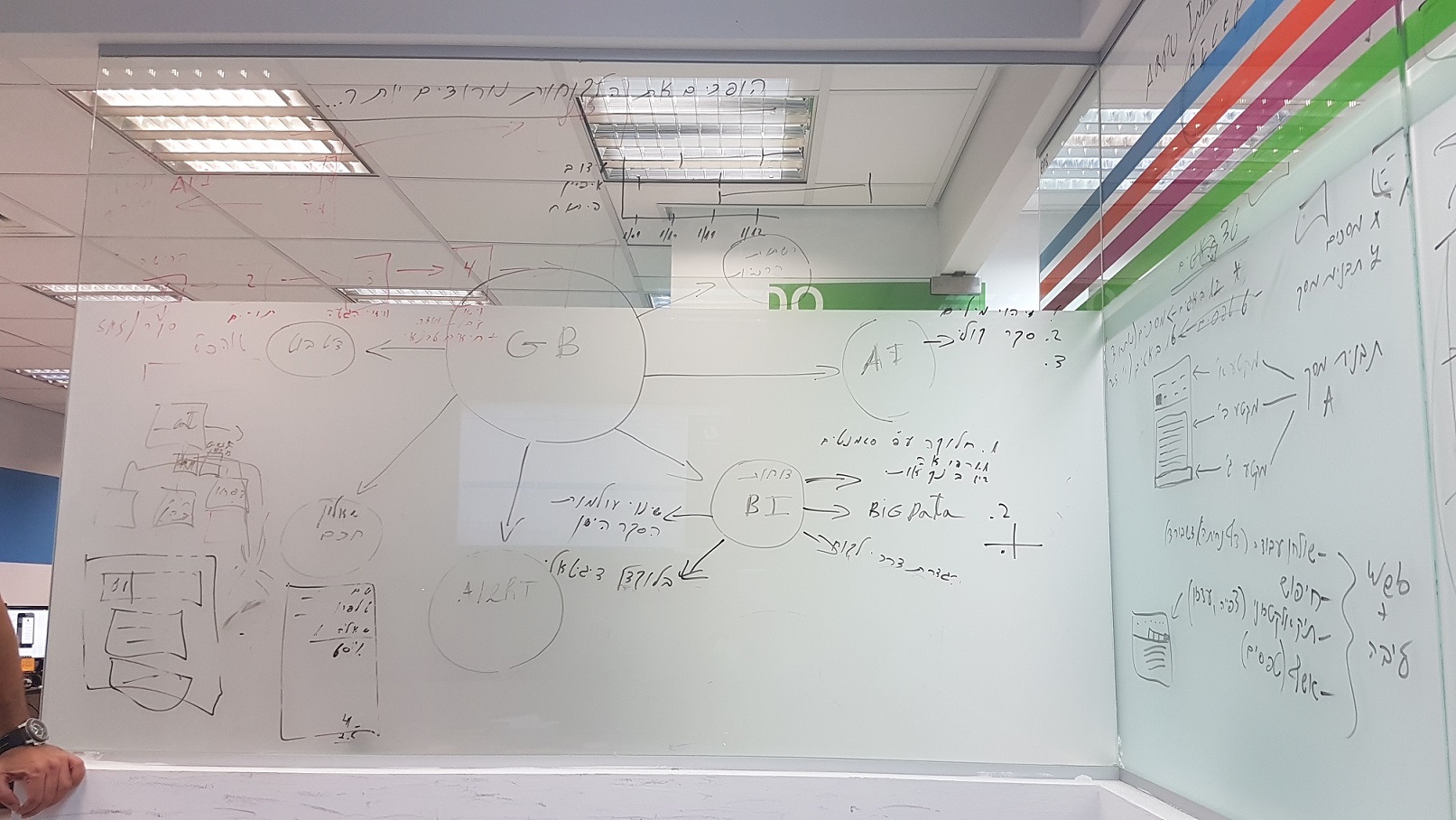business WhatsApp שלב אחר שלב – איך לפתוח
לפני הפתיחה וודאו כי יש לכם מספר לווטסאפ העסקי וכי מכשיר הטלפון שלכם מקבל שיחות או הודעות טקסט (SMS )
חשבון רגיל (פרטי) לחשבון וואטסאפ עסקים.
וכן כי מערכת ההפעלה שלכם היא עדכנית ניתן להעביר גםאבל שימו לב – אם תחליטו להפסיק לעשות שימוש באפליקציה לא תוכלו להעביר את הצ’אטים בחזרה לחשבון רגיל / פרטי
שלב 1 – הורדה והתקנת האפליקציה
לפני הפתיחה וודאו כי יש לכם מספר לווטסאפ העסקי וכי מכשיר הטלפון שלכם מקבל שיחות או הודעות טקסט (SMS )
חשבון רגיל (פרטי) לחשבון וואטסאפ עסקים.
וכן כי מערכת ההפעלה שלכם היא עדכנית ניתן להעביר גםאבל שימו לב – אם תחליטו להפסיק לעשות שימוש באפליקציה לא תוכלו להעביר את הצ’אטים בחזרה לחשבון רגיל / פרטי
שלב 2 – אימות מספר הטלפון
לאחר ההורדה וההתקנה יש לאמת את מספר הטלפון של ווטסאפ ביזנס שלכם. מספר הטלפון שתבחרו הוא יהיה המספר המקושר של החשבון, שאילו הלקוחות יוכלו לשלוח הודעות ושיחות בווטסאפ
שנשלח אל המכשיר שלכם. ניתן גם לבחור באופציה “התקשר אלי” כדי לקבל את הקוד בצורה קולית. הקפידו להיות זמינים כי לקודים יש לרוב תוקף קצר SMS האימות מתבצע באמצעות שליחת הודעת טקסט ניתן לבחור מספר טלפון נייד
נוסף או מספר שיש בו כבר חשבון פרטי, מספר טלפון נייח כל עוד הוא לא שלוחה או כל מספר אחר ובתנאי שהמספר יהיה ישיר בשלב אימות המספר, יש להזין את מספר הטלפון,– מספר חדש,
כולל בחירת קידומת של המדינה, וללא הזנת הספרה 0 בהתחלה (למרות שוואטסאפ יודעת לזהות זאת). לאחר מכן יש ללחוץ על הבא אם לא קיבלתם מסרון או שיחה המתינו עד 10 דקות לפני ניסיון נוסף
שלב 3 – העברת חשבון פרטי לעסקי – אם רכשת מספר חדש לווטסאפ עסקים עבור לשלב הבא
. שלב זה רלוונטי למי שממיר את החשבון הפרטי לעסקי. העברת חשבונות מפרטי לעסקי הייתה פעם מסובכת יותר אבל כיום התהליך פשוט יחסית. מומלץ לפני העברה לבצע גיבוי מקומי במכשיר או בשירות גיבוי בענן לכל המידע במכשיר ובהודעות הווטסאפ
אם תרצו להתקדם עם שלב זה, וואטסאפ ביזנס תזהה את החשבון שלכם באופן אוטומטי, ואז האפליקציה תבקש גישה למדיה ולהיסטוריית הצ’אטים
שלב 4 – הוספת שם לחשבון העסקי שלכם בווטסאפ
השם העסקי שלכם יזהה אותכם באפליקציה בוואטסאפ. כדאי לבחור כל שם שמתאים לכם ושמייצג את העסק שלכם
לאחר שלב זה, מגיע שלב של יצירת הפרופיל שלכם, כלומר השלב הבא הוא בניית עמוד עסקי
שלב 5 – הגדרות ראשוניות לחשבון העסקי שלכם בווטסאפ
לחצו על כפתור התפריט -> אפשרויות נוספות (סימון 3 נקודות) שנמצא למעלה
לחצו על הגדרות
לחצו על הפרופיל שלכם
כעת אתם נמצאים בהגדרות העמוד העסקי, לחצו על סמל עפרון בחלק העליון. ועדכנו את הפרטים הבאים
- תמונת פרופיל– התמונה צריכה להיות ריבועית, תמונת לוגו או תמונה מייצגת. גודל מינימלי : 192 פיקסלים על 192 פיקסלים.
- שם העסק–יש להזין שם עסק חדש, או לערוך את השם הקיים. בבחירת השם שימו לב :
- מומלץלא לכלולאותיות גדולות באנגלית לאורך כל השם
- להמעיט ברווחים
- להמעיט בסימני פיסוק לא הכרחיים, אימוג’י, סמלים, תווים שאינם ספרות או אותיות אלא אם כן הם חלק מהשם העסקי שלכם.
- לא לעשות שימוש בשם של אדם (שיש לו ווטסאפ פרטי כנראה )
- לא לעשות שימוש במילה של קטגוריות עסק (מסעדה מזרחית, אופנה, חנות אופניים )
- לא לכלול מיקום או שם של ישוב
- לא לכלול את המילה WhatsApp או ורציה שלה
- פחות מ-3 אותיות, המילה WhatsApp או וריאציה שלה. עם זאת שם אדם, מילה או מיקום, יכולים להיות תוספת. למשל: “PowerMan תל אביב”.
- מספר טלפון– פה ניתן להחליף מספר טלפון, אבל להשאיר את החשבון, ההגדרות והיסטוריית השיחות. לרוב מספר הטלפון יהיה זהה למספר הווטסטפ העסקי
- הוספת כתובת– עדכנו את מיקום העסק אם לקוחות מגיעים אליו. ניתן גם להגדיר את המיקום על מפה.
- תיאור העסק– זה המקום לכתוב מספר מילים אודות העסק, מומלץ לקצר ולספק תיאור שתואם את המופיע באתר או בעמוד הפייסבוק.
- קטגוריה– מומלץ לבחור את הקטגוריה או כמה קטגוריות המתאימות ביותר לעסק שלכם.
- ימים ושעות פעילות– ניתן לעדכן את שעות הפעילות של העסק שלכם, ימי פעילות וטווחי שעות נוספים. מעבר להצגה ללקוחות זה גם יאפשר לכם להגדיר שעות שהחשבון זמין למענה.
- דואר אלקטרוני– אימייל שבאמצעותו הלקוחות יוכלו ליצור קשר עמכם, מומלץ להשתמש באימייל עסקי.
- אתר אינטרנט– כאן זה המקום להוסיף קישור / כתובת אתר האינטרנט שלכם. מומלץ להוסיף עוד קישור, כמו למשל לרשת חברתית שלכם: עמוד הפייסבוק שלכם, עמוד האינסטגרם וכד’.
- סטטוס / אודות– בסוף, אפשר לשנות את הסטטוס שלכם: זמין, עסוק, בפגישה, וכד’.
לאחר שווידאתם של הפרטים תקינים לחצו על כפתור “שמור” בחלק העליון
WhatsApp הגדרות חשבון עסקי ב
הגדרות עסק באפליקציה מאפשרות לבצע פעולות כמו שינויים ועדכונים בהמשך
כדי להגיע לאזור הגדרות החשבון
- לחצו על כפתור התפריט / אפשרויות נוספות (סמל 3 נקודות) שנמצא למעלה.
- לחצו על הגדרות.
- לחצו על הגדרות העסק.
לאחר מכן, תהיה לכם אפשרות לערוך את השינויים הבאים
א – פרופיל עסקי
הגעה לפרופיל העסקי על מנת לעדכנו אפשרית בכל עת
ב. קטלוג מוצרים ושירותים
אם יש לכם מוצרים או שירותים, ואתם רוצים להציג אותם ללקוחות דרך חשבון וואטסאפ ביזנס, היכנסו לקישור קטלוג בעמוד הגדרות העסק. לאחר מכן, לחצו על הכפתור פלוס (+) שם ציינו את הפרטים ה
- תמונות של המוצר / השירות.
- שם הפריט.
- מחיר.
- תיאור.
- קישור.
- קוד הפריט.
ג. נתונים וסטטיסטיקה
כדי לבצע החלטות טובות יותר בעסקים , בעיקר החלטות אסטרטגיות, צריכים מספרים ונתונים. וואטסאפ ביזנס מאפשרת לנו לקבל סטטיסטיקה אודות החשבון שלנו, רמת המעורבות של הלקוחות וחווית השימוש שלהם. בחלק זה תוכלו לדעת כמה הודעות נשלחו, כמה נמסרו, כמה נקראו וכמה נתקבלו
ד. קישור קצר
אפשר ליצור קישור קצר של חשבון הווטסאפ שלכם, באמצעותו הלקוחות יכולים לפנות אליכם. הקישור נוצר אוטומטית עם יצירת החשבון. בנוסף ניתן להכין הודעת ברירת מחדל, הודעה מוכנה מראש בעת פתיחת הקישור. את הקישור הקצר ניתן לשתף בערוצי השיווק השונים ולשלוח אותו בערוצי השיווק השונים
ה. חשבונות מקושרים
אם יש לעסק עמוד פייסבוק (דף פייסבוק עסקי) , רצוי לקשר בין חשבון הוואטסאפ ביזנס לבין העמוד העסקי בפייסבוק. ניתן גם לסנכרן נתונים, כך ששינויים בדף, יבוצעו גם בחשבון אוטומטית
WhatsApp הגדרת הודעות ותגובות אוטומטיות בחשבון עסקי ב
בעמוד הגדרות העסק, אפשר להגדיר הודעות ותגובות מוכנות מראש. הודעות אלו יכולות להקל על תהליך ההתקשרות ובעיקר לאפשר תגובה מהירה להודעות ופניות של לקוחות : הודעת פתיחה, הודעת לא זמין, הודעות אחרות ותגובות מהירות
“הודעת “לא זמין
הודעת לא זמין היא הודעה שנשלחת באופן אוטומטי כאשר אתם לא זמינים לענות ללקוחות. באמצעות ההודעה הלקוחות מבינים שכרגע העסק לא זמין ועליהם לפנות במעוד מאוחר יותר
הגדרת הודעה
- לחיצה על הודעת לא זמין בהגדרות וסימון להפעלת ההודעה.
- הזנת תוכן ההודעה –תוכן ההודעה שתישלח כאשר אתם לא זמינים.
- קביעת לוח זמנים – קבעו מתי לשלוח את ההודעה: תמיד, לוח זמנים מותאם אישית, או, מחוץ לשעות הפעילות (לפי מה שהגדרתם בפרופיל).
- בחירת נמנעים – למי לשלוח את ההודעה ל: כולם, כל מי שלא שמור באנשי הקשר, כולם מלבד, אנשי קשר מסוימים
לחצו שמור על מנת לשמור את ההגדרה
הודעת פתיחה
הודעת פתיחה היא הודעה שנשלחת לאנשים באופן אוטומטי כאשר לקוחות שלחו לכם הודעה לראשונה, או לאחר 14 ימים של חוסר פעילות
הגדרת הודעה
- לחיצה על הודעת פתיחה בהגדרות, וסימון להפעלה.
- הזנת תוכן ההודעה – כאן יש לציין את ההודעה שתישלח לאנשים לראשונה או לאחר 14 ימי חוסר פעילות.
- בחירת נמנעים – למי לשלוח את ההודעה ל: כולם, כל מי שלא שמור באנשי הקשר, כולם מלבד, אנשי קשר מסוימים.
לחצו שמור על מנת לשמור את ההגדרה
תגובות מהירות
תגובות או תשובות מהירות הוא כלי עבודה נח לכל עסק. תגובה מהירה מאפשר לכם להכין הודעה כתובה מראש, תשובה על שאלה שנשאלת שוב ושוב ולשלוח אותה במהירות לאנשים
:כדי להגדיר תגובה מהירה
- לחיצה על תגובות מהירות בהגדרות, הפעלת המתג להפעלה.
- לחיצה על פלוס (+) ליצירת תגובה חדש.
- כתבו את תוכן ההודעה, אימוג’י וגם תמונות.
- לבחור את הקיצור – כדי להקל, אפשר לבחור קיצור להודעה כך שהיא תופיעה לאחר הזנת קו נטוי (/) בהודעה.
- מילות מפתח להקלה בחיפוש – אפשר לבחור עד 3 מילות מפתח באורך של עד 15 תווים למילה
לבסוף יש ללחוץ על שמירה
שימוש בתוויות
וואטסאפ מאפשר לעסקים לארגן את השיחות (צ’אטים) וההודעות עם אנשי הקשר באמצעות תוויות. אפשר ליצור תוויות בצבעים שונים, ואפשר להוסיף תוויות לצ’אט שלם או להודעות מסוימות בשיחות צ’אט
באמצעות התוויות, ניתן לתייג את השיחות וההודעות. כך למשל, תוכלו להציג תווית אחת לאנשי קשר שהם הלקוחות שלכם, תווית אחרת לאנשי קשר שקבעתם איתם פגישה, אנשי קשר, לקוחות חדשים, קשר ראשוני וכך הלאה
אפשר להצמיד יותר מתווית אחת, לצ’אט או להודעה בודדת
כדי ליצור או לערוך תוויות, יש ללחוץ על ההגדרות (סמל 3 נקודות) באפליקציה ואז על “תוויות”. אפשר ליצור עד 20 תוויות
שיחות עם לקוחות
כדי לדבר עם לקוחות, יש לפנות אליהם או לבקש מהם לפנות אליכם דרך החשבון שלכם. ההודעות והשיחות נעשות בצורה רגילה כמו באפליקציה הרגילה
שליחת הודעות ללקוחות ללא שמירת הטלפון
אם אתם רוצים שהלקוחות שלכם יצרו אתכם קשר ללא שמירת הטלפון של וואטסאפ ביזנס באנשי הקשר שלהם, או להפך, שאתם תוכלו לפנות ללקוחות ללא הוספת הטלפון שלהם באנשי הקשר שלכם –תוכלו ליצור קישור ייעודי ולשתף אותו בערוצי השיווק האחרים ובפרט באתר שלכם
עסקי WhatsApp מחשב ו
השימוש בווטסאפ דרך המחשב. מקל על חלק גדול מהעסקים, במיוחד כשהם גדולים ויש יותר מאדם אחד בעסק. עסקים יכולים להשתמש ב וואטסאפ למחשב דרך הדפדפן או דרך הורדת תוכנה למחשב.
וואטסאפ ביזנס בדפדפן
אלו השלבים
web.whatsapp.com פתח דפדפן והכנס לקישור
פתחו את האפליקציה במכשיר הסמארטפון
WhatsApp Web לחצו על תפריט ה 3 נקודות ובחרו
המצלמה תפתח במכשיר שלכם – מקדו אותה מול הקוד המופיע במסך המחשב
ברגע שהקוד נסרק השיחות ואנשי הקשר מסונכרנים.
חובה שהמכשיר הסלולרי יהיה דלוק ומחובר לאינטרנט סלולרי או לרשת אינטרנט אלחוטית
וואסאפ ביזנס בתוכנה
שימוש שלא דרך הדפדפן אפשרי דרך תוכנה ייעודית, אותה ניתן להוריד ולהתקין במחשב וינדוס או מק
whatsapp.com/download הורידו את התוכנה מהקישור
לאחר הורדת התוכנה, יש להתקין אותה על המחשב ואז לפעול כמו בווטאסאפ ווב – ראו בסעיף הקודם
רשמי WhatsApp Business חשבון
חשבון וואטסאפ ביזנס יכול להיות רשום בתור חשבון עסקי רגיל או חשבון עסקי רשמי. כדי לדעת איזה סוג חשבון זה, בעל העסק יכול להיכנס לפרופיל שלו ולראות שם את סוג החשבון. למעשה, יש 2 דרגות של אימות חשבון
חשבון עסקי
– כל עסק שיצר חשבון וואטסאפ ביזנס מקבל את התווית עסקי בתור ברירת מחדל. וואטסאפ לא משייכת חשבון למותג בצורה אותנטית
חשבון עסקי רשמי
לא ניתן לבקש בקשה להפוך את החשבון לרשמי – השינוי נעשה רק על פי החלטת וווטסאפ ותלוי בוותק ובאיכות החשבון
איך לעשות זאת– WhatsApp Business שיווק העסק באמצעות
וואטסאפ עסקי עשוי להיות אמצעי קשר מצוין כדי להתנהל מול הלקוחות. תוכלו לשווק עם העסק שלכם בוואטסאפ באמצעות הכלים הבאים
שיחות והודעות – שליחת הודעות או שיחות אישיות ללקוחות
. קבוצת ווטסאפ – תוכלו ליצור קבוצה של לקוחות או של קהל פוטנציאלי. קבוצה יש ליצור דרך תפריט הגדרות -> יצירת קבוצה חדשה ואז בחירת והוספת הנמענים – הקבוצה מוגבלת לעד 256 משתתפים וניתן לקבוע שרק המנהלים יפרסמו בה פוסטים. בקבוצה ניתן ליצור קישור להזמנה של משתתפים חדשים ולשתף את הקישור
סטטוס – תוכלי לשווק ולהציג את התוכן באמצעות סטטוס – סטורי
רשימת תפוצה – תוכלל לשלוח הודעה לקהל יעד, לנמענים בתור הודעת תפוצה. חשוב לקבל את הסכמתם לפני שאתם שולחים וההסכמה מתבטאת בכך שהם הוסיפו את המספר שלכם לאנשי הקשר שלהם
הקפידו לפרסם את חשבון הווטסאפ העסקי בכל אמצעי שיווקי לרבות אתר האינטרנט, רשתות חברתיות , הודעות SMS ,מיילים שאתם שולחים ועוד
הוספת וואטסאפ ביזנס לדף פייסבוק
אם יש לכם חשבון וואטסאפ ביזנס, אתם יכולים להוסיף אותו בקלות לדף הפייסבוק העסקי שלכם. בסופו של התהליך, תוכלו ליצור כפתור הנעה לפעולה וואטסאפ ואף קישור וואטסאפ באודות הדף
כדי לעשות זאת, יש לפעול כך
- גשו להגדרות העמוד העסקי שלכם.
- לחצו על הלשונית WhatsApp בתפריט הצדדי.
- הזינו את מספר החשבון של וואטסאפ עסקים שלכם.
- פייסבוק תישלח הודעה לחשבון העסקי שלכם עם קוד אימות.
- הזינו את קוד האימות שקיבלתם.